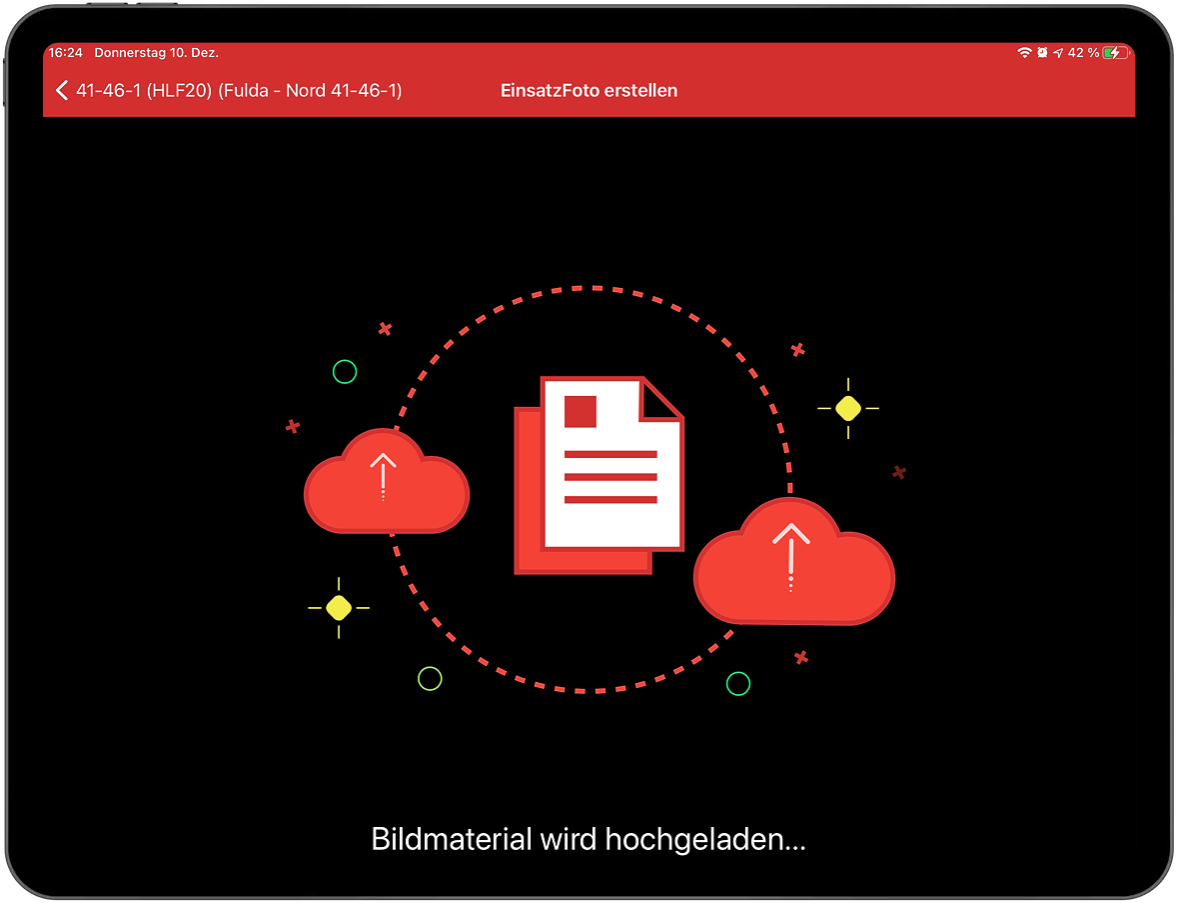Wie können wir helfen?
Dokumentenanbindung / Nextcloud
Allgemein
Das EinsatzTablet bietet eine Nextcloud Schnittstelle um eine bestehende Nextcloud Instanz anzubinden und dort verschiedene Dokumente wie BMA Pläne, Waldbrandkonzepte oder ähnliches abzulegen. Außerdem ist es möglich, Fotos (Beispielsweise zur Einsatzdokumentation) über die eingebaute Kamera des Tablets aufzunehmen und direkt in der Nextcloud abzulegen.
Nextcloud ist eine kostenlose Open-Source-Software, welche auf einem Webserver installiert werden kann. Somit kann die Nextcloud beispielsweise neben der bestehenden Webseite installiert werden. Viele Hoster bieten auch eine Art 1-Click Installer an, mit welchem die Nextcloud Software einfach installiert werden kann. Mit Nextcloud ist es möglich, Dateien einfach zu verwalten und zur Verfügung zu stellen.
Einrichtung
Die Einrichtung der Nextcloud Instanz wird hier nicht weiter beschrieben. Hierzu gibt es zahlreiche Anleitungen im Internet. Einige Hoster bieten auch einen 1-Click Installer an, mit welchem die Installation sehr einfach ist.
Um die Verbindung zwischen Nextcloud und EinsatzTablet herzustellen müssen Sie zunächst einen Benutzer in der Nextcloud anlegen. Hierzu melden Sie sich als Admin an Ihrer Nextcloud an und erstellen Sie einen Benutzer mit einem möglichst sicheren Passwort. Das Passwort muss nur einmal eingegeben werden und wird in der App gespeichert.
Bitte beachten: Eine 2-Faktor Authentifizierung ist aktuell nicht möglich. Wählen Sie daher ein sicheres und komplexes Passwort für Ihren Benutzer.
Öffnen Sie die Einstellungen ihres EinsatzTablets und tragen Sie folgende Konfiguration ein:
Nextcloud Adresse: Hier wird die URL angegeben, über welche Ihre Nextcloud erreichbar ist. Sollte der Webserver ihrer Nextcloud Instanz nicht ordnungsgemäß konfiguriert sein, muss in manchen Fällen ein /index.php an die URL angefügt werden.
Nextcloud Benutzername: Tragen Sie hier ihren zuvor erstellten Benutzernamen ein.
Nextcloud Password: Tragen Sie hier das Passwort Ihres Benutzers ein.
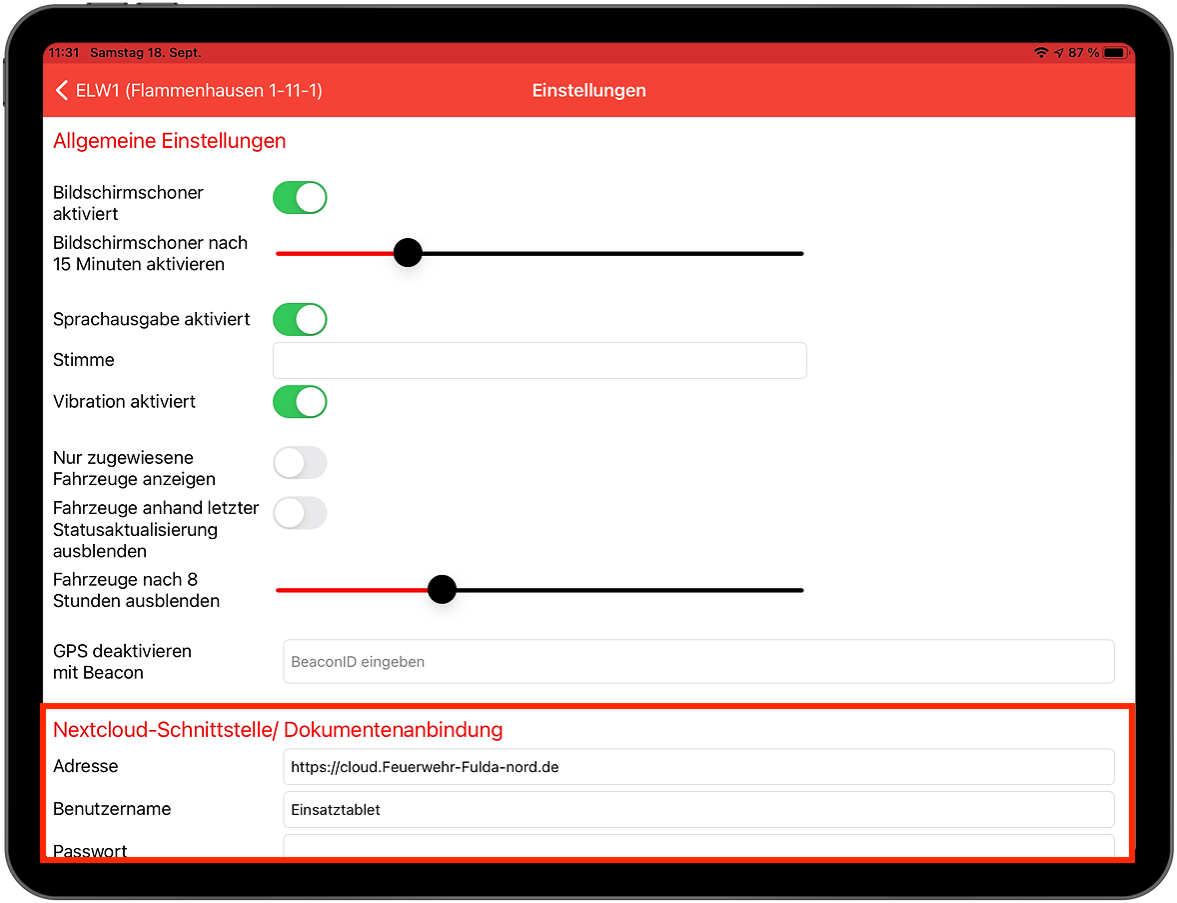
Nachdem die Einstellungen erfolgreich konfiguriert wurden. Können Sie die Verbindung zwischen Nextcloud testen, indem Sie auf das Dokumentensymbol in der Einsatzansicht des Tablets klicken. Anschließend sollte das Tablet Ihre Ordnerstruktur des Nextcloud Users anzeigen. Auf der linken Seite finden Sie die Ordnernavigation und auf der rechten Seite werden die Dateien des jeweiligen Ordners angezeigt.
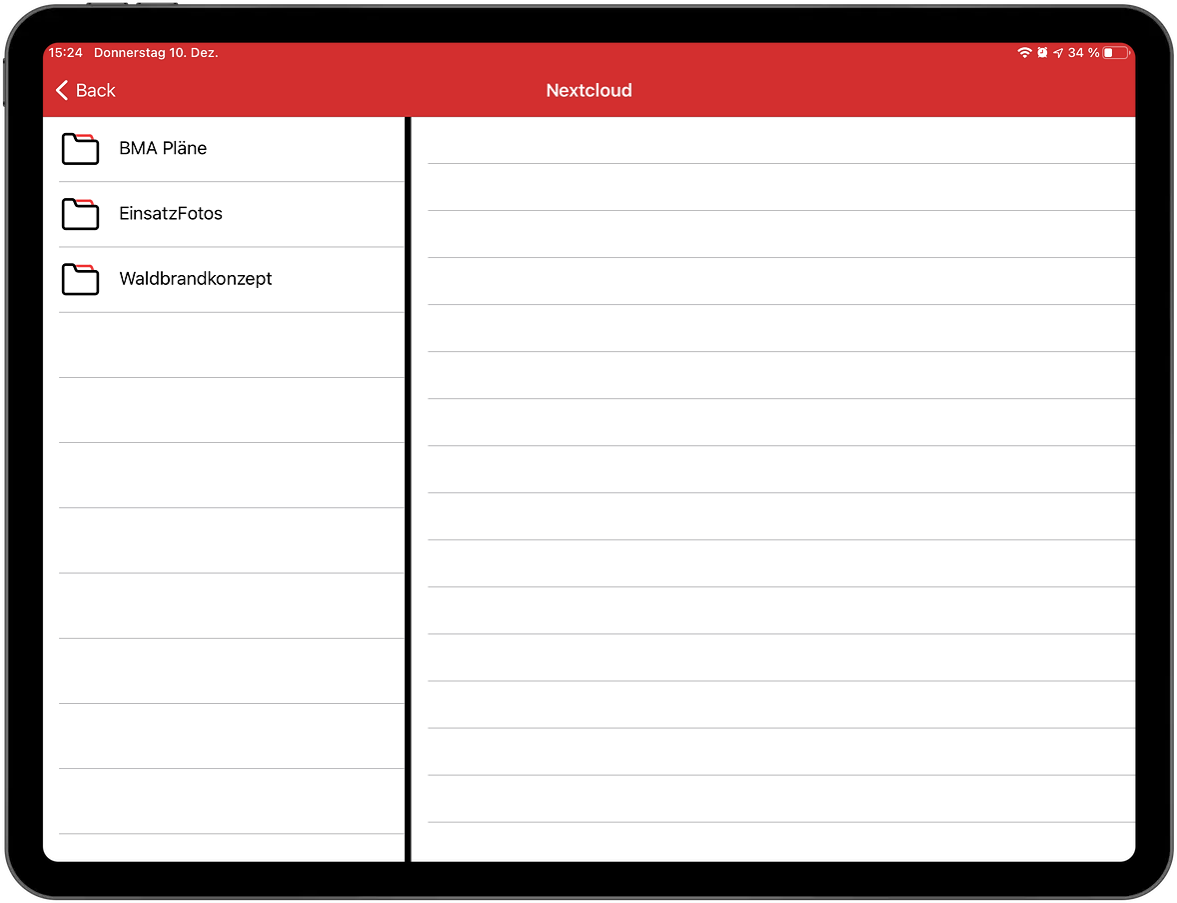
Dokumente ansehen
Klicken Sie auf das Dokumentensymbol in der Einsatzansicht. Sie gelangen in die Ordnerstruktur Ihres Nextcloud Benutzers. Sie können Sich die Ordnerstruktur individuell über das Nextcloud Webinterface anlegen und Ihre gewünschten Dateien hochladen. Es wird empfohlen die Dateien im PDF Format abzulegen. Die Dateien werden innerhalb der EinsatzApp geöffnet.
Zum Abrufen der Dateien wird eine Internetverbindung (via WLAN oder Mobilfunk) benötigt, da diese aktuell nicht lokal auf dem Tablet gespeichert werden.
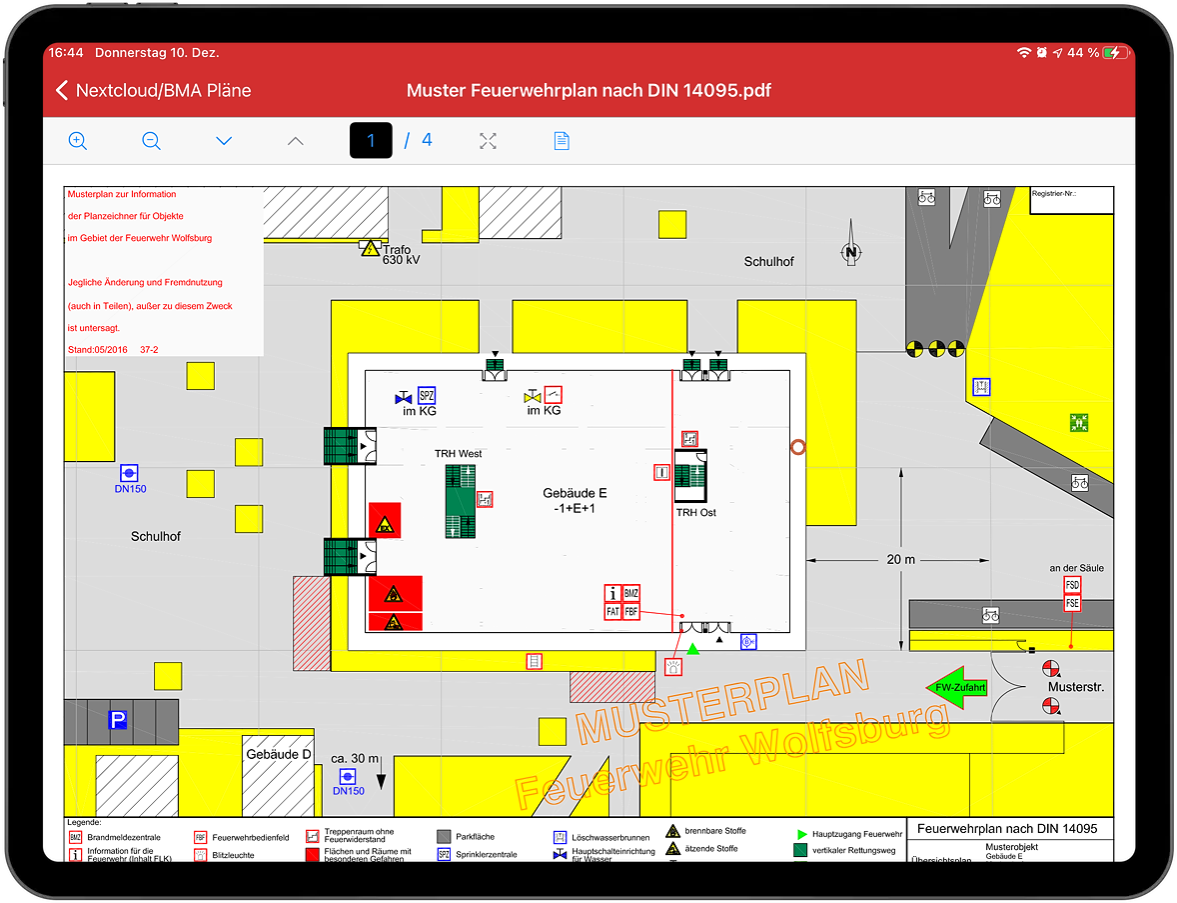
Einsatzfotos aufnehmen
Um ein Foto während eines Einsatzes zu Zwecken der Dokumentation aufzunehmen klicken Sie auf das Fotosymbol oberhalb der Einsatzdetails. Die Kamera öffnet sich und Sie können ein Foto aufnehmen. Anschließend wird das Foto in die Nextcloud hochgeladen. Sie finden das aufgenommene Foto anschließend in Ihrer Nextcloud in dem Ordner „Einsätze„. Der Ordnername kann in den Einstellungen geändert werden.
Die Unterordner setzen sich nach folgendem Schema zusammen: Datum(YYYY-MM-DD) Alarmzeit (HH-MM) – Einsatznummer – Adresse. Alle Fotos eines Einsatzes werden nach Fahrzeugen sortiert in Ordnern abgelegt.